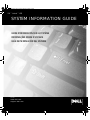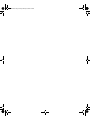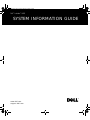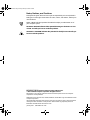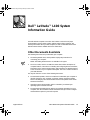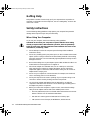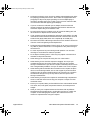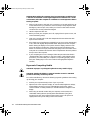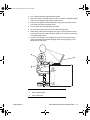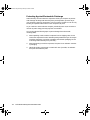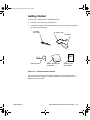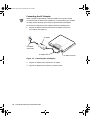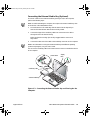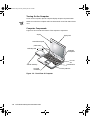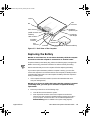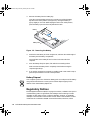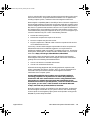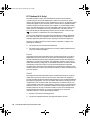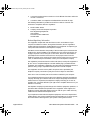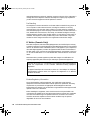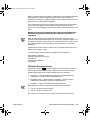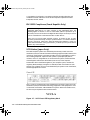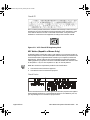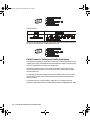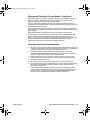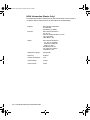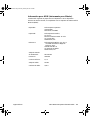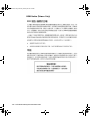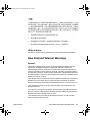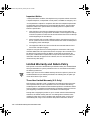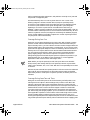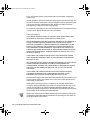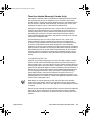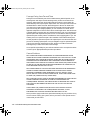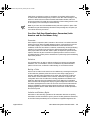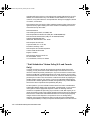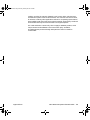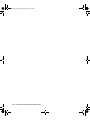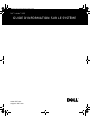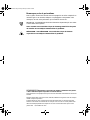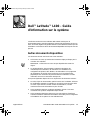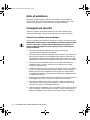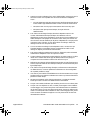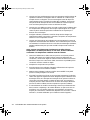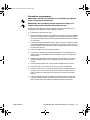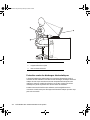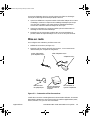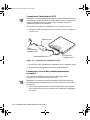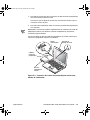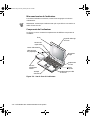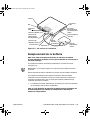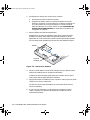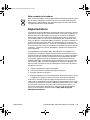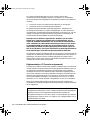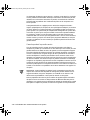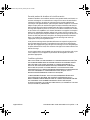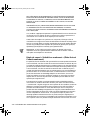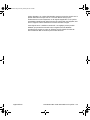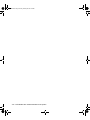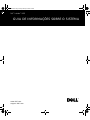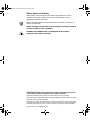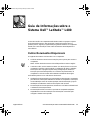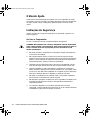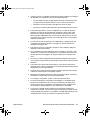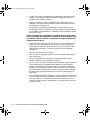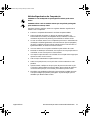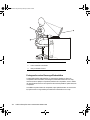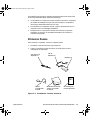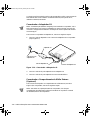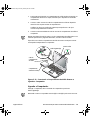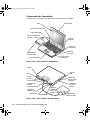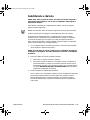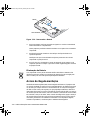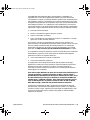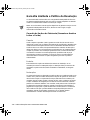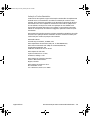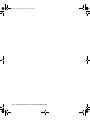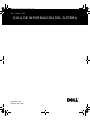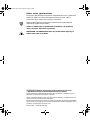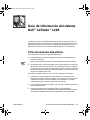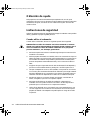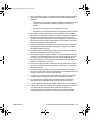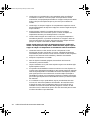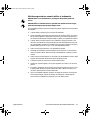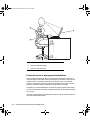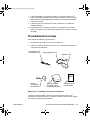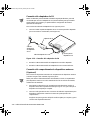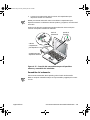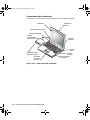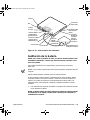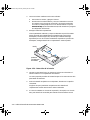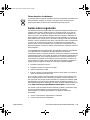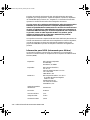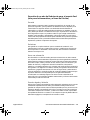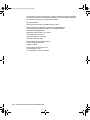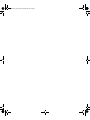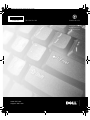A página está carregando...
A página está carregando...
A página está carregando...
A página está carregando...
A página está carregando...
A página está carregando...
A página está carregando...
A página está carregando...
A página está carregando...
A página está carregando...
A página está carregando...
A página está carregando...
A página está carregando...
A página está carregando...
A página está carregando...
A página está carregando...
A página está carregando...
A página está carregando...
A página está carregando...
A página está carregando...
A página está carregando...
A página está carregando...
A página está carregando...
A página está carregando...
A página está carregando...
A página está carregando...
A página está carregando...
A página está carregando...
A página está carregando...
A página está carregando...
A página está carregando...
A página está carregando...
A página está carregando...
A página está carregando...
A página está carregando...
A página está carregando...
A página está carregando...
A página está carregando...
A página está carregando...
A página está carregando...
A página está carregando...
A página está carregando...
A página está carregando...
A página está carregando...
A página está carregando...
A página está carregando...
A página está carregando...
A página está carregando...
A página está carregando...
A página está carregando...
A página está carregando...
A página está carregando...
A página está carregando...
A página está carregando...
A página está carregando...
A página está carregando...
A página está carregando...
A página está carregando...
A página está carregando...
A página está carregando...

!"#$
www.dell.com
support.dell.com
GUIA DE INFORMAÇÕES SOBRE O SISTEMA
51VNXbk0.book Page 1 Friday, February 16, 2001 2:24 PM

Notas, Avisos e Cuidados
Neste manual, os blocos de texto podem estar acompanhados por um ícone
e impressos em negrito ou itálico. Esses blocos são observações, avisos e
advertências, utilizados desta forma:
NOTA: Uma NOTA indica informações importantes que o ajudam a usar melhor o
sistema do computador.
AVISO: Um AVISO informa sobre um dano potencial no hardware ou perda
de dados e ensina a evitar o problema.
CUIDADO: Um CUIDADO indica a possibilidade de danos físicos,
informando como evitar o problema.
____________________
As informações contidas neste documento estão sujeitas a alterações sem aviso prévio.
© 1999 - 2001 Dell Computer Corporation. Todos os direitos reservados.
É proibida a reprodução sem permissão por escrito da Dell Computer Corporation.
Marcas comerciais utilizadas neste texto: Dell, Latitude, DellWare e o logotipo da DELL são marcas
comerciais da Dell Computer Corporation.
Outros nomes e marcas comerciais podem ser usados neste documento como uma referência
às entidades que reivindicam as marcas e aos nomes de seus produtos. A Dell renuncia ao direito
de qualquer participação em nomes e marcas comerciais que não sejam de sua propriedade.
Janeiro de 2001 P/N 51VNX Rev. A00
51VNXbk0.book Page 2 Friday, February 16, 2001 2:24 PM

support.dell.com Guia de Informações sobre o Sistema Dell Latitude L400 3-3
CONFIDENCIAL DA DELL - Cópia 2/16/01
Guia de Informações sobre o
Sistema Dell™ Latitude™ L400
A caixa de acessórios do computador Dell Latitude contém um pequeno conjunto
de documentação impressa. Este documento contém informações sobre os
primeiros passos, segurança, regulamentação e garantia referentes ao computador
da Dell, bem como informações sobre outros documentos da Dell disponíveis e
como obtê-los.
Outros Documentos Disponíveis
Os seguintes documentos são fornecidos com o computador:
•
A folha de Primeiros Passos fornece instruções passo a passo para conectar o
computador.
NOTA: A folha de Primeiros Passos não está disponível em todas as regiões.
•
O Guia do Usuário, um documento em HTML com descrições dos recursos do
computador, instruções sobre instalação e configuração de drivers e utilitários,
informações sobre o programa System Setup (Configuração do Sistema) e
instruções para conectar dispositivos aos conectores do painel traseiro do
computador. O Guia do Usuário está localizado na unidade de disco rígido.
Você também pode ter um ou mais destes documentos:
•
Atualizações de documentação, que acompanham ocasionalmente o computador
para descrever as alterações efetuadas no software ou computador. Leia sempre
essas atualizações antes de consultar qualquer outra documentação, já que as
atualizações normalmente contêm as informações mais recentes.
•
Documentação do sistema operacional, incluída caso você tenha solicitado à Dell
o software do sistema operacional.
•
Documentação incluída com todos os opcionais do computador adquiridos
separadamente. Essa documentação inclui informações necessárias para
configurar e instalar esses opcionais.
51VNXbk0.book Page 3 Friday, February 16, 2001 2:24 PM

3-4 Guia de Informações sobre o Sistema Dell Latitude L400
CONFIDENCIAL DA DELL - Cópia 2/16/01
Obtendo Ajuda
A Dell fornece várias ferramentas para ajudá-lo caso o seu computador não esteja
funcionando conforme o esperado. Para obter informações sobre essas ferramentas
de ajuda, consulte a seção “Getting Help” (Obtendo Ajuda) no Guia do Usuário
on-line.
Instruções de Segurança
Observe as instruções a seguir para evitar danos ao computador e garantir a sua
própria segurança.
Ao Usar o Computador
Ao usar o computador, observe as seguintes diretrizes de segurança.
CUIDADO: Não trabalhe com a base do computador apoiada diretamente
sobre a pele. Durante o uso prolongado, pode ocorrer acúmulo de calor na
base. O contato direto com a pele pode provocar desconforto ou até
mesmo queimaduras.
•
Não tente consertar o computador por conta própria. Sempre siga exatamente
as instruções de instalação.
• Não carregue baterias no bolso, na bolsa ou em outro local em que objetos
metálicos (como chaves de carro) provoquem um curto-circuito nos terminais das
baterias. O fluxo resultante de corrente excessiva pode provocar temperaturas
extremamente altas e resultar em danos por queimaduras.
•
Certifique-se de que nada esteja sobre o cabo de força do adaptador e de que
esse cabo não fique exposto em locais onde se possa esbarrar ou pisar nele.
•
Quando o adaptador CA estiver alimentando o computador ou carregando a
bateria, posicione o dispositivo em uma área ventilada como, por exemplo, sobre
a mesa ou no chão. Não cubra o adaptador CA com papéis ou outros objetos que
diminuam a ventilação. Não use o adaptador CA dentro de uma caixa.
•
Não utilize o computador em um ambiente úmido, como próximo a banheiras,
pias ou piscinas, ou qualquer local molhado em geral.
• Não bloqueie as passagens ou aberturas de ar do computador com objetos. Esse
procedimento pode provocar incêndio ou descarga elétrica, danificando os
componentes internos.
• Use somente o adaptador CA e as baterias aprovados para uso neste
computador, conforme indicado neste documento. O uso de outro tipo de bateria
ou adaptador CA pode provocar incêndio ou explosão.
51VNXbk0.book Page 4 Friday, February 16, 2001 2:24 PM

support.dell.com Guia de Informações sobre o Sistema Dell Latitude L400 3-5
CONFIDENCIAL DA DELL - Cópia 2/16/01
• Antes de conectar o computador a uma fonte de energia, verifique se a voltagem
do adaptador CA corresponde à da fonte de energia disponível:
— 115 volts (V)/60 hertz (Hz) em grande parte da América do Norte e do Sul e
em alguns países do Extremo Oriente, como a Coréia do Sul e Taiwan;
— 100 V/50 Hz no leste do Japão e 100 V/60 Hz no oeste do Japão;
— 230 V/50 Hz em grande parte da Europa, Oriente Médio e Extremo Oriente.
•
Para evitar choque elétrico, conecte o adaptador CA e os cabos de força dos
periféricos às fontes de energia aterradas corretamente. Esses cabos estão
equipados com plugues de três pinos para assegurar o aterramento correto.
Não use plugues adaptadores nem remova o pino de aterramento de um cabo.
Se precisar de um cabo de extensão, use um cabo de três fios com os plugues
aterrados corretamente.
•
Se você usar um cabo de extensão com o adaptador CA, certifique-se de que
a amperagem (A) total dos aparelhos conectados ao cabo de extensão não
ultrapasse a do próprio cabo.
•
Para remover a força do computador, desligue-o, retire a bateria e desligue o
adaptador CA da tomada elétrica.
• Se o computador tiver um modem (Placa de PC) integrado ou opcional, o cabo
utilizado com o modem deve ser fabricado com um tamanho de fio mínimo de
26 AWG (American wire gauge) e um plugue modular RJ-11 compatível com
aFCC.
•
Desconecte o cabo de modem durante tempestades magnéticas para evitar o
risco remoto de choque elétrico provocado por emissão de raios através da linha
telefônica.
• Para evitar o risco potencial de choque elétrico, não conecte ou desconecte
quaisquer cabos, nem faça manutenção ou reconfiguração deste produto durante
tempestades com descargas elétricas.
•
As Placas de PC podem ficar muito quentes durante a operação normal. Tenha
cuidado ao removê-las após uma operação contínua.
•
Não descarte as baterias atirando-as ao fogo. Elas podem explodir. Consulte as
autoridades locais para obter as instruções de eliminação.
•
Ao configurar o computador, coloque-o sobre uma superfície plana.
•
Ao viajar, não despache o computador como bagagem. O computador pode
passar por uma máquina de raio X, mas nunca o submeta a um detector de
metais. Se você levar o computador como bagagem de mão, certifique-se de
ter uma bateria carregada disponível, caso precise ligar o computador.
• Ao viajar com a unidade de disco rígido fora do computador, embale-a em
material não-condutível, como tecido ou papel. Ao transportar a unidade na mão,
esteja preparado para instalá-la no computador. A unidade pode passar por uma
máquina de raio-X mas nunca a submeta a um detector de metais.
51VNXbk0.book Page 5 Friday, February 16, 2001 2:24 PM

3-6 Guia de Informações sobre o Sistema Dell Latitude L400
CONFIDENCIAL DA DELL - Cópia 2/16/01
• Ao viajar, não coloque o computador nos compartimentos de armazenamento
suspensos, onde ele poderia deslizar. Não deixe o computador cair nem o
submeta a outros impactos mecânicos.
•
Proteja o computador, a bateria e a unidade de disco rígido contra os riscos
ambientais, como sujeira, poeira, alimentos, líquidos, temperaturas extremas
e superexposição aos raios do sol.
• Ao transportar o computador entre ambientes com faixas térmicas e/ou de
umidade muito distintas, é possível que se forme condensação sobre ou dentro
do computador. Para evitar danificar o computador, deixe a umidade se evaporar
bem antes de usá-lo.
AVISO: Ao transportar o computador de condições de baixa temperatura
para um ambiente mais quente ou de condições de alta temperatura para
um ambiente mais frio, aguarde o computador se adaptar à temperatura
ambiente antes de ligá-lo.
• Ao desconectar um cabo, retire seu conector ou o respectivo loop de alívio de
tensão, não o cabo propriamente dito. Ao remover o conector, mantenha-o
alinhado para não danificar os pinos. Além disso, antes de conectar um cabo,
certifique-se de que ambos os conectores estejam orientados e alinhados
corretamente.
•
Manuseie os componentes com cuidado.
•
Antes de limpar o computador, desligue-o, desconecte-o da fonte de energia e
retire a(s) bateria(s).
•
Limpe o computador com um tecido leve, umedecido em água e não em
detergentes líquidos ou em limpadores em aerossol.
•
Se, com o uso, o touch pad e o monitor ficarem manchados, é possível limpá-los
com um tecido macio e limpo ligeiramente umedecido com água. Sempre
desligue o computador antes de limpar o vídeo ou o touch pad. Para limpar o
monitor, passe o tecido sobre o vídeo em uma única direção, em movimentos
de cima para baixo. Para limpar, passe o tecido suavemente sobre o touch pad.
Não deixe a água do tecido penetrar entre o touch pad e a tampa superior do
computador.
•
Se o computador for molhado ou danificado, siga os procedimentos descritos em
“Solucionando Problemas do Computador” no Guia do Usuário. Se, após seguir
esses procedimentos, o computador não funcionar corretamente, entre em
contato com a Dell. (Consulte “Obtendo Ajuda”, no Guia do Usuário, para obter
o telefone correto.)
51VNXbk0.book Page 6 Friday, February 16, 2001 2:24 PM

support.dell.com Guia de Informações sobre o Sistema Dell Latitude L400 3-7
CONFIDENCIAL DA DELL - Cópia 2/16/01
Hábitos Ergonômicos de Computação
CUIDADO: O uso inadequado ou prolongado do teclado pode causar
lesões.
CUIDADO: Olhar a tela do monitor externo por um período prolongado
pode resultar em cansaço visual.
Para obter conforto e eficiência, observe as seguintes diretrizes ergonômicas ao
instalar e usar o computador:
• Posicione o computador diretamente à sua frente enquanto trabalha.
• Acerte a inclinação do monitor, os ajustes de contraste e/ou brilho, e a
luminosidade ao seu redor (como lâmpadas de teto, luminárias e cortinas ou
venezianas nas janelas mais próximas), para minimizar os reflexos na tela.
•
Ao usar um monitor externo com o computador, posicione-o a uma distância de
visualização confortável (geralmente, entre 510 a 610 mm [20 a 24 polegadas]
dos olhos). Certifique-se de que a tela do monitor esteja no nível dos olhos ou
ligeiramente abaixo, ao sentar-se à frente do monitor.
•
Use uma cadeira com um suporte confortável na parte inferior das costas.
•
Mantenha os antebraços na horizontal, com os pulsos em uma posição neutra e
confortável, ao usar o touch pad ou o mouse externo.
•
Use sempre o apoio das mãos com o teclado ou o touch pad. Deixe espaço para
repousar as mãos ao usar o mouse.
•
Solte os braços naturalmente na parte lateral do corpo.
•
Sente-se em posição ereta, com os pés sobre o chão e mantendo as coxas
paralelas.
•
Quando sentado, certifique-se de que o peso das pernas recaia sobre os pés
enão sobre a parte frontal do assento da cadeira. Ajuste a altura da cadeira ou
use um descanso para pés, se necessário, para manter a postura correta.
•
Diversifique suas atividades profissionais. Tente organizar o trabalho de modo
anão precisar digitar por períodos prolongados. Ao parar de digitar, procure
atividades que utilizam ambas as mãos.
51VNXbk0.book Page 7 Friday, February 16, 2001 2:24 PM

3-8 Guia de Informações sobre o Sistema Dell Latitude L400
CONFIDENCIAL DA DELL - Cópia 2/16/01
Protegendo contra Descarga Eletrostática
A eletricidade estática pode danificar os componentes eletrônicos dentro do
computador. Para evitar danos, descarregue a eletricidade estática do seu corpo
antes de tocar em qualquer componente eletrônico do computador, como o módulo
de memória. Basta tocar em uma superfície de metal não pintada no painel de E/S do
computador.
Ao trabalhar na parte interna do computador, toque periodicamente um conector de
E/S para remover a carga estática possivelmente acumulada em seu corpo.
1 Computador posicionado diretamente à frente do usuário
2 Pulsos relaxados e nivelados
3Braços nivelados à mesa
51VNXbk0.book Page 8 Friday, February 16, 2001 2:24 PM

support.dell.com Guia de Informações sobre o Sistema Dell Latitude L400 3-9
CONFIDENCIAL DA DELL - Cópia 2/16/01
Você também pode executar as seguintes etapas para evitar lesões decorrentes
de descarga eletrostática (ESD, electrostatic discharge):
•
Ao desembalar um componente sensível à estática, não retire o componente
do material da embalagem até que você possa instalá-lo no computador e
descarregar a eletricidade estática do seu corpo.
•
Ao transportar um componente sensível, coloque-o primeiramente em um
recipiente ou em uma embalagem antiestática.
•
Manipule todos os componentes sensíveis em uma área com proteção
antiestática. Se possível, use passadeiras antiestáticas de corredores e
coberturas de bancadas.
Primeiros Passos
Para configurar o computador, execute as seguintes etapas:
1. Desembale a caixa de acessórios (veja a Figura 3-1).
2. Separe o conteúdo da caixa de acessórios necessário para concluir a
configuração do computador.
Figura 3-9. Conteúdo da Caixa de Acessórios
adaptador CA
documentação do
sistema operacional
cabo de força do
adaptador CA
cabo do
compartimento
de mídia
compartimento de mídia
externo com unidade
de disquete
cabo do
adaptador CA
51VNXbk0.book Page 9 Friday, February 16, 2001 2:24 PM

3-10 Guia de Informações sobre o Sistema Dell Latitude L400
CONFIDENCIAL DA DELL - Cópia 2/16/01
A caixa de acessórios também contém a documentação do usuário, o ResourceCD do
Dell Latitude L400 e todo software ou hardware adicional (como placas de PC,
unidades ou baterias) solicitados.
Conectando o Adaptador CA
NOTA: Uma bateria parcialmente carregada já vem instalada no computador, mas a
Dell recomenda que você conecte o adaptador CA nesse momento, para que seja
concluído o carregamento da bateria e a instalação do sistema operacional continue
sem interrupção.
Para conectar o computador ao adaptador CA, execute as seguintes etapas:
1. Conecte o cabo do adaptador CA ao conector do adaptador CA no computador
(veja a Figura 3-2).
Figura 3-10. Conectando o Adaptador CA
2. Conecte o cabo de força do adaptador CA ao adaptador CA.
3. Conecte o cabo de força do adaptador CA a uma tomada elétrica.
Conectando o Compartimento de Mídia Externo
(Opcional)
Para conectar um dispositivo no compartimento de mídia externo (consulte a
Figura 3-3) ao computador, execute as seguintes etapas.
NOTA: Para evitar um superaquecimento do computador, não coloque o
compartimento de mídia externo próximo à entrada de ar ou próximo à entrada
do ventilador/orifícios de escapamento.
adaptador CA
cabo de força do
adaptador CA
conector do adaptador CA
cabo do adaptador CA
51VNXbk0.book Page 10 Friday, February 16, 2001 2:24 PM

support.dell.com Guia de Informações sobre o Sistema Dell Latitude L400 3-11
CONFIDENCIAL DA DELL - Cópia 2/16/01
1. Para instalar um dispositivo no compartimento de mídia, deslize o dispositivo no
compartimento até ouvir um clique, indicando que o dispositivo foi encaixado
corretamente.
2. Conecte o maior conector do cabo do compartimento de mídia ao dispositivo
através do slot na parte traseira do compartimento.
Certifique-se de que as presilhas de segurança estejam firmes e de que o
conector esteja totalmente encaixado.
3. Conecte a outra extremidade do cabo ao conector do compartimento de mídia no
computador.
NOTAS: Para obter informações sobre o uso do compartimento de mídia externo com
sistemas operacionais e programas diferentes, consulte o Guia do Usuário.
É possível usar o cabo do compartimento de mídia do mesmo modo para conectar
um dispositivo independente ao computador.
Figura 3-11. Conectando o Compartimento de Mídia Externo e
Ligando o Computador
Ligando o Computador
Para ligar o computador, abra o mostrador do computador e pressione o
botão Liga/Desliga.
NOTA: Não conecte o computador antes de ligá-lo e desligá-lo pelo menos uma vez.
trava do vídeo
cabo do
compartimento
de mídia
compartimento
externo de mídia
botão Liga/Desliga
51VNXbk0.book Page 11 Friday, February 16, 2001 2:24 PM

3-12 Guia de Informações sobre o Sistema Dell Latitude L400
CONFIDENCIAL DA DELL - Cópia 2/16/01
Componentes do Computador
As Figuras 3-4 e 3-5 mostram as localizações dos componentes do computador.
Figura 3-12. Visão Frontal do Computador
Figura 3-13. Visão Posterior do Computador
botão Liga/Desliga
touch pad e botões
compartimento
externo de mídia
painel indicador de status
trava do vídeo
vídeo
cabo do compartimento
de mídia
encaixe da
Placa de PC
unidade de
disco rígido
microfone
integrado
encaixe do cabo
de segurança
conector PS/2
conector
USB
conector paralelo
conector
de vídeo
conector do
adaptador CA
entrada do
ventilador/
orifícios de
escapamento
entrada de ar
compartimento
de mídia
conector de cabo
tomada para
fone de ouvido
/
alto-falante
tomada para
microfone
(MIC IN)
compartimento
externo de mídia
modem
Rede
51VNXbk0.book Page 12 Friday, February 16, 2001 2:24 PM

support.dell.com Guia de Informações sobre o Sistema Dell Latitude L400 3-13
CONFIDENCIAL DA DELL - Cópia 2/16/01
Substituindo a Bateria
AVISO: Para evitar a perda de dados, não remova a bateria enquanto o
computador estiver ligado, a não ser que o computador esteja ligado a
uma tomada elétrica.
Para substituir uma bateria no compartimento de bateria, execute as seguintes
etapas (consulte a Figura 3-6).
NOTAS: Se necessário, antes de continuar, imprima as instruções para referência.
A Dell recomenda que você desligue o computador antes de trocar a bateria.
Se desejar trocar a bateria enquanto o computador estiver sendo executado,
primeiro conecte o computador a uma tomada elétrica ou coloque o computador
no modo de suspensão (ou em espera) ou no modo de suspensão para disco
(S2D, suspend-to-disk). Não é possível substituir a bateria enquanto o computador
estiver sendo executado com a energia da bateria.
1. Se o computador estiver conectado, desconecte-o. (Consulte a documentação
que acompanha o dispositivo de encaixe.)
AVISO: Se você optar por trocar a bateria com o computador no modo de
suspensão (ou de espera), terá até 2 minutos para concluir a substituição
da bateria.
2. Preserve os dados de uma das seguintes maneiras:
•
Feche todos os arquivos e encerre o sistema.
• Salve todos os arquivos abertos e, em seguida, conecte o computador a
uma tomada elétrica e coloque-o no modo de suspensão (ou em espera),
pressionando <Fn><Esc> (ou <Scroll Lock><Esc> em um teclado externo
se a opção External Hot Key (Tecla de Atalho Externa) estiver ativada no
programa de configuração do sistema).
3. Remova a bateria do compartimento de bateria.
Feche o vídeo e vire o computador. Deslize a trava do compartimento de bateria
para posição de destravamento (consulte a Figura 3-6), fazendo com que a
bateria suba ligeiramente em um lado. Enquanto você mantiver a trava na
posição de destravamento, a bateria ficará elevada e fora do compartimento.
Solte a trava.
51VNXbk0.book Page 13 Friday, February 16, 2001 2:24 PM

3-14 Guia de Informações sobre o Sistema Dell Latitude L400
CONFIDENCIAL DA DELL - Cópia 2/16/01
Figura 3-14. Removendo a Bateria
4. Posicione a bateria conforme mostrado na Figura 3-6 e encaixe a extremidade
externa da bateria no compartimento.
Quatro pequenas presilhas na bateria encaixam-se em quatro slots na lateral do
computador.
5. Pressione firmemente a bateria no local até que ela fique nivelada com a
superfície adjacente.
Certifique-se de que a trava da bateria esteja bem presa antes de colocar o
computador na posição normal.
6. Se você colocou o computador no modo de suspensão (ou de espera) ou de
suspensão para disco na etapa 2, pressione o botão Liga/Desliga para continuar
a operação normal.
Eliminação de Bateria
Seu computador usa um pacote de bateria de lítio. Não elimine a bateria no lixo
doméstico. Entre em contato com a empresa de coleta de lixo de sua região para
obter o endereço do local mais próximo para depósito da bateria.
Avisos de Regulamentação
Interferência Eletromagnética (EMI, Electromagnetic Interference) é qualquer sinal
ou emissão, irradiada em espaço livre ou transmitida através de condutores de força
ou de sinais, que coloque em risco o funcionamento de um serviço de navegação
de rádio ou outro serviço de segurança, ou que prejudique seriamente, obstrua ou
interrompa várias vezes um serviço licenciado de comunicação de rádio. Os serviços
de comunicação de rádio incluem, mas não se limitam a, transmissão comercial AM/
FM, televisão, serviços de celular, radar, controle de tráfego aéreo, pager e Serviços
de Comunicação Pessoal (PCS, Personal Communication Services). Esses serviços
licenciados, juntamente com radiadores involuntários como dispositivos digitais,
incluindo computadores, contribuem para o ambiente eletromagnético.
bateria
trava da bateria
51VNXbk0.book Page 14 Friday, February 16, 2001 2:24 PM

support.dell.com Guia de Informações sobre o Sistema Dell Latitude L400 3-15
CONFIDENCIAL DA DELL - Cópia 2/16/01
Compatibilidade Eletromagnética (EMC, Electromagnetic Compatibility) é a
capacidade que os itens de um equipamento eletrônico possuem de funcionar
corretamente em conjunto no ambiente eletrônico. Embora esse computador tenha
sido projetado e esteja em conformidade com os limites estabelecidos pelos órgãos
de regulamentação para EMI, não há garantias de que não ocorrerá interferência em
uma instalação específica. Se o equipamento causar interferência nos serviços de
comunicação de rádio, o que pode ser determinado ao ligar e desligar o equipamento,
experimente corrigir a interferência através de uma ou mais das seguintes medidas:
•
Reorientar a antena receptora.
•
Mudar o computador de lugar em relação ao receptor.
•
Afastar o computador do receptor.
•
Ligar o computador em outra tomada de modo que o computador e o receptor
fiquem em circuitos derivados diferentes.
Se necessário, consulte um representante de suporte técnico da Dell ou um
profissional técnico de rádio/televisão para obter outras sugestões. Talvez você ache
útil o FCC Interface Handbook, 1986. Ele está disponível em U.S. Government
Printing Office, Washington, DC 20402, Stock No. 004-000-00450-7 ou na World
Wide Web, em http://www.fcc.gov/cib/Publications/tvibook.html (em inglês).
Os computadores da Dell são projetados, testados e classificados para um ambiente
eletromagnético específico. Essas classificações de ambiente eletromagnético
geralmente se referem às seguintes definições:
•
Classe A para ambientes comerciais ou industriais.
•
Classe B para ambientes residenciais.
Os equipamentos de tecnologia de informação (ITE, Information Technology
Equipment), incluindo, entre outros, periféricos, placas de expansão, impressoras,
dispositivos de entrada e saída (E/S) e monitores, que estão integrados ou
conectados ao sistema, devem estar de acordo com a classificação de ambiente
eletromagnético do computador.
Aviso Sobre Cabos Blindados de Sinal: Use somente cabos blindados para
conectar periféricos a qualquer dispositivo da Dell, a fim de reduzir a
possibilidade de interferência em serviços de comunicação de rádio. O uso
de cabos blindados garante que a classificação apropriada de EMC seja
mantida para o ambiente específico. Para impressoras paralelas, há um
cabo da Dell disponível. Se preferir, solicite um cabo da Dell na World
Wide Web em http://www.dell.com/products/dellware/index.htm.
A maioria dos computadores da Dell é classificada para ambientes de Classe B.
Para determinar a classificação eletromagnética de um sistema ou um dispositivo,
consulte as seções a seguir, específicas para cada órgão de regulamentação. Cada
seção possui informações sobre a segurança de produtos ou sobre EMC/EMI,
específicas de cada país.
51VNXbk0.book Page 15 Friday, February 16, 2001 2:24 PM

3-16 Guia de Informações sobre o Sistema Dell Latitude L400
CONFIDENCIAL DA DELL - Cópia 2/16/01
Garantia Limitada e Política de Devolução
Os sistemas da Dell são fornecidos com uma garantia limitada padrão de três anos.
As garantias padrão limitadas de três anos para os sistemas adquiridos nos Estados
Unidos e no Canadá estão incluídas nas subseções a seguir.
NOTA: Se você escolheu uma das opções disponíveis de garantia e serviços em vez
da garantia limitada padrão de três anos, descrita no texto a seguir, a opção
selecionada será listada na fatura.
Garantia de Um Ano do Fabricante (Somente na América
Latina e Caribe)
Garantia
A Dell Computer Corporation (“Dell”) garante ao usuário final, de acordo com as
disposições a seguir, que os produtos de hardware de sua fabricação, adquiridos pelo
usuário final em uma empresa da Dell ou em um distribuidor autorizado da Dell na
América Latina ou no Caribe, não apresentarão defeitos materiais, de fabricação e
design que afetem o uso normal, durante um período de um ano a partir da data de
compra. Os produtos com reclamações pertinentes serão, a critério do fabricante,
consertados ou trocados às custas da própria Dell, que detém todas as peças
removidas dos produtos consertados, e usa peças novas e recondicionadas de
vários fabricantes ao executar os reparos da garantia e para criar os produtos
sobressalentes.
Exclusões
Esta Garantia não se aplica aos defeitos decorrentes de: instalação, uso ou
manutenção incorreta ou inadequada; ações ou alterações feitas por terceiros não
autorizados ou pelo usuário final; danos acidentais ou inadvertidos; ou desgaste
natural.
Reclamações
As reclamações devem ser efetuadas na América Latina ou no Caribe entrando-se em
contato com o ponto de vendas da Dell, dentro do prazo de garantia. O usuário final
deve fornecer sempre o comprovante da compra, indicando nome e endereço do
vendedor, data da compra, modelo e número de série, nome e endereço do cliente,
e todos os detalhes de configuração na ocasião do mau funcionamento, incluindo
periféricos e softwares utilizados. Caso contrário, a Dell pode recusar a reclamação.
Ao diagnosticar um defeito coberto por garantia, a Dell tomará as providências e
pagará frete e seguro para e a partir da central de consertos/trocas. O usuário final
deve certificar-se de que o produto defeituoso esteja disponível para coleta, na
embalagem original ou equivalente, juntamente com os detalhes listados
anteriormente e o número de devolução fornecido ao usuário final.
51VNXbk0.book Page 16 Friday, February 16, 2001 2:24 PM

support.dell.com Guia de Informações sobre o Sistema Dell Latitude L400 3-17
CONFIDENCIAL DA DELL - Cópia 2/16/01
Limitação e Direitos Estatutários
A Dell não faz outra garantia, seguro ou declaração correlata além do explicitamente
declarado acima, e esta Garantia é concedida em substituição a todas as outras
garantias, até as disposições permitidas por lei. Na ausência de legislação aplicável,
esta Garantia será o único respaldo do usuário final contra a Dell ou qualquer uma
de suas afiliadas, sendo que nem a Dell nem quaisquer de suas afiliadas serão
responsáveis por perdas financeiras ou de contratos, ou por qualquer outra perda
indireta ou conseqüencial, decorrente de negligência, quebra de contrato ou ações
semelhantes.
Esta Garantia não prejudica nem afeta os direitos estatutários obrigatórios do usuário
final contra e/ou quaisquer direitos resultantes de outros contratos concluídos pelo
usuário final junto à Dell e/ou qualquer outro vendedor.
Dell World Trade LP
One Dell Way, Round Rock, TX 78682, USA
Dell Computadores do Brasil Ltda. (CNPJ No. 72.381.189/0001-10)/
Dell Commercial do Brasil Ltda. (CNPJ No. 03 405 822/0001-40)
Avenida Industrial Belgraf, 400
92990-000 - Eldorado do Sul - RS - Brasil
Dell Computer de Chile Ltda.
Coyancura 2283, Piso 3 - Of. 302,
Providencia, Santiago - Chile
Dell Computer de Colombia Corporation
Carrera 7 #115-33 Oficina 603
Bogota, Colombia
Dell Computer de Mexico SA de CV
Rio Lerma #302 - 4 Piso
Col. Cuauhtemoc, Mexico, D.F. 06500
51VNXbk0.book Page 17 Friday, February 16, 2001 2:24 PM

3-18 Guia de Informações sobre o Sistema Dell Latitude L400
CONFIDENCIAL DA DELL - Cópia 2/16/01
51VNXbk0.book Page 18 Friday, February 16, 2001 2:24 PM
A página está carregando...
A página está carregando...
A página está carregando...
A página está carregando...
A página está carregando...
A página está carregando...
A página está carregando...
A página está carregando...
A página está carregando...
A página está carregando...
A página está carregando...
A página está carregando...
A página está carregando...
A página está carregando...
A página está carregando...
A página está carregando...
A página está carregando...
A página está carregando...
A página está carregando...
A página está carregando...
-
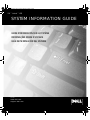 1
1
-
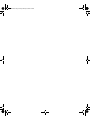 2
2
-
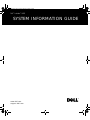 3
3
-
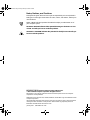 4
4
-
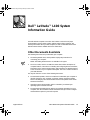 5
5
-
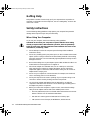 6
6
-
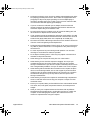 7
7
-
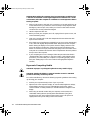 8
8
-
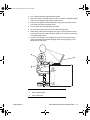 9
9
-
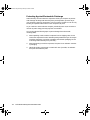 10
10
-
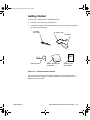 11
11
-
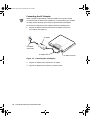 12
12
-
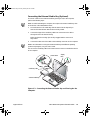 13
13
-
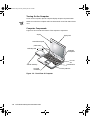 14
14
-
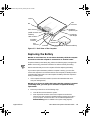 15
15
-
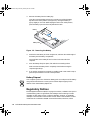 16
16
-
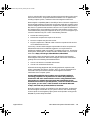 17
17
-
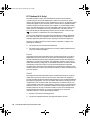 18
18
-
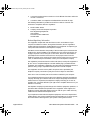 19
19
-
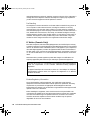 20
20
-
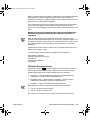 21
21
-
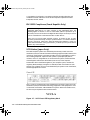 22
22
-
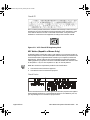 23
23
-
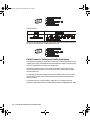 24
24
-
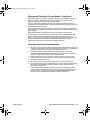 25
25
-
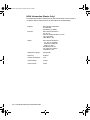 26
26
-
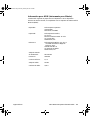 27
27
-
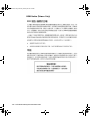 28
28
-
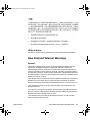 29
29
-
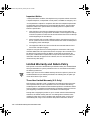 30
30
-
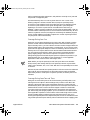 31
31
-
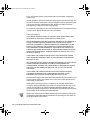 32
32
-
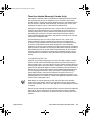 33
33
-
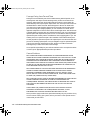 34
34
-
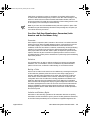 35
35
-
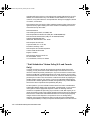 36
36
-
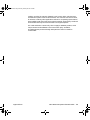 37
37
-
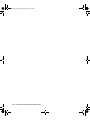 38
38
-
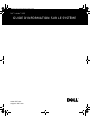 39
39
-
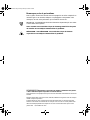 40
40
-
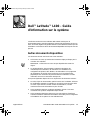 41
41
-
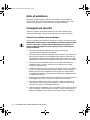 42
42
-
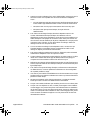 43
43
-
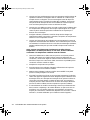 44
44
-
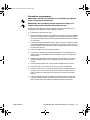 45
45
-
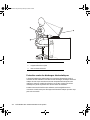 46
46
-
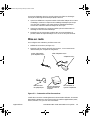 47
47
-
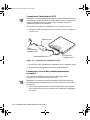 48
48
-
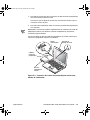 49
49
-
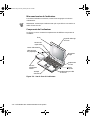 50
50
-
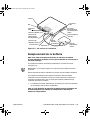 51
51
-
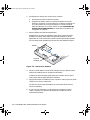 52
52
-
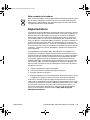 53
53
-
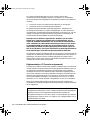 54
54
-
 55
55
-
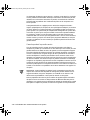 56
56
-
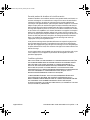 57
57
-
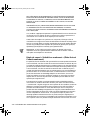 58
58
-
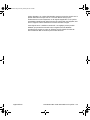 59
59
-
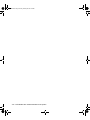 60
60
-
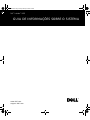 61
61
-
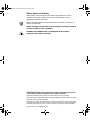 62
62
-
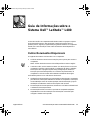 63
63
-
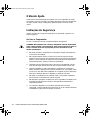 64
64
-
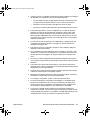 65
65
-
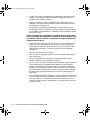 66
66
-
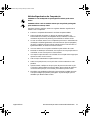 67
67
-
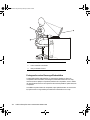 68
68
-
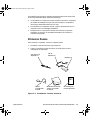 69
69
-
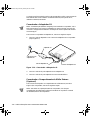 70
70
-
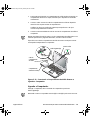 71
71
-
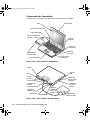 72
72
-
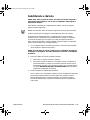 73
73
-
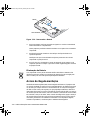 74
74
-
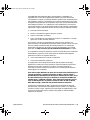 75
75
-
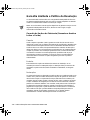 76
76
-
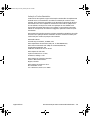 77
77
-
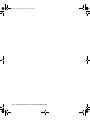 78
78
-
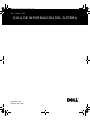 79
79
-
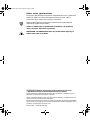 80
80
-
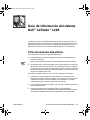 81
81
-
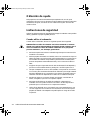 82
82
-
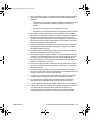 83
83
-
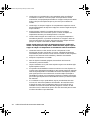 84
84
-
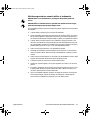 85
85
-
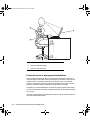 86
86
-
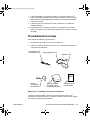 87
87
-
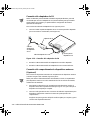 88
88
-
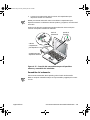 89
89
-
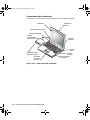 90
90
-
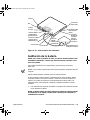 91
91
-
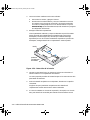 92
92
-
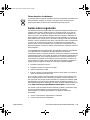 93
93
-
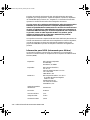 94
94
-
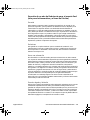 95
95
-
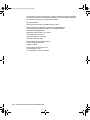 96
96
-
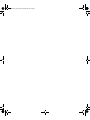 97
97
-
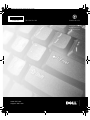 98
98
Dell L400 Manual do usuário
- Tipo
- Manual do usuário
- Este manual também é adequado para
em outras línguas
- español: Dell L400 Manual de usuario
- français: Dell L400 Manuel utilisateur
- English: Dell L400 User manual